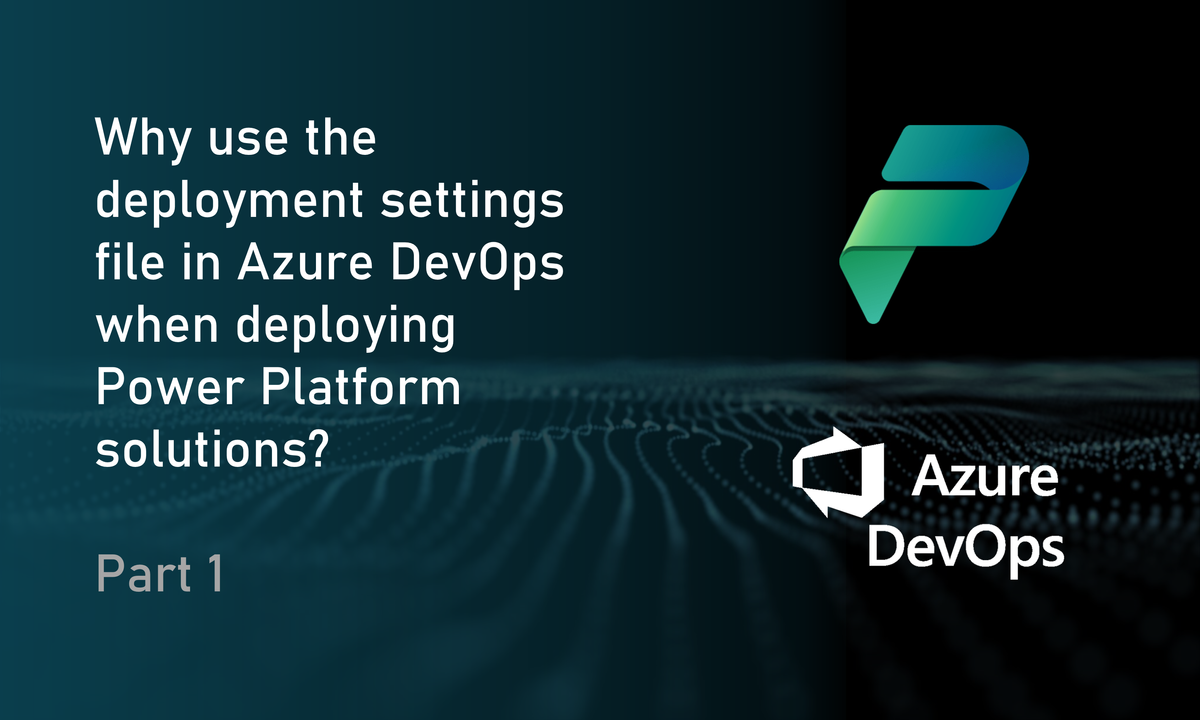Pipelines PPF : Remplacer l'identité des références de connexion pour la PROD
Pipelines PPF : Remplacer l'identité des références de connexion pour la PROD
Hello, hello.
Dans cet article, je vais aborder un sujet qui m’a donné bien du fil à retordre, surtout avec les pipelines natives.
Avant d’entrer dans le vif du sujet, rendons à César ce qui est à César : mes réflexions ont été nourries par plusieurs lectures dont je me suis largement inspiré.
Comment travailler avec la connexion Références » Blog de la plate-forme d’alimentation de Benedikt
Pré-requis :
- avoir lu et configuré vos pipelines selon ALM – Déployer ses solutions Power Apps via Power Platform Pipelines – Base de connaissances – PPFC
Point de vigilance :
Cette méthode n’est pas forcément la meilleure mais elle est simple et elle fonctionne. C’est déjà ça
La problématique :
Lorsque qu’un DEV déploie une solution vers acceptation et production, le problème est que l’identité qui est associé au connecteur reste la sienne, même en PROD. Vous imaginez donc la suite.
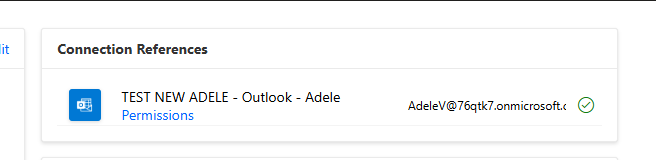
Comment fonctionne cette solution :
Lors du déploiement d’une solution en production, les administrateurs responsables de la validation sont généralement informés. En cliquant sur le lien menant au fichier JSON du déploiement, on peut voir que chaque connecteur possède un identifiant unique.

Sur cette capture, l’ID pour le connecteur Shared-sharepointl-15a.
Le processus est le suivant :
- Ajoutez le connecteur à l’environnement de production en utilisant le compte de service,
- puis récupérez l’identifiant du connecteur.
- Remplacez l’ID de connexion dans le fichier JSON par notre copie et validez.
- Notez l’identifiant dans un fichier Excel que vous pourrez partager avec les autres personnes responsables du déploiement.
1. Identifier le connecteur

2. Créer le connecteur avec le compte de service

3. Récupérer son ID
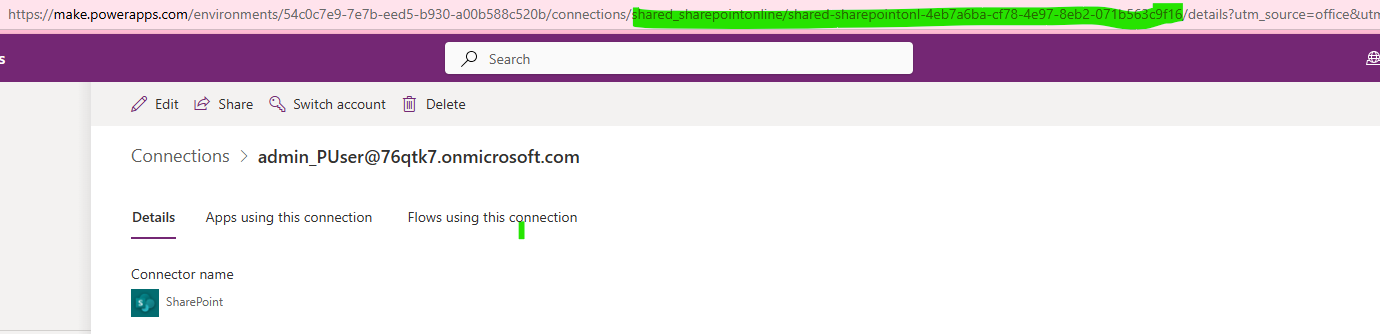
4. Remplacer l’ID dans le JSON. Sauvegarder et valider le déploiement.

5. Résultat en PROD
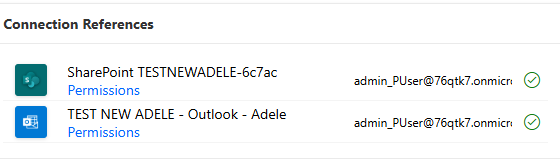
<h1 style=”margin: 0in; font-family: Calibri; font-size: 16.0pt; color: #1e4e79;”>Avantages et Inconvénients :</h1>
Les avantages incluent :
- <ul style=”direction: ltr; unicode-bidi: embed; margin-top: 0in; margin-bottom: 0in;” type=”disc”>
- la garantie de la pérennité du flux et des références de connexion,
- la nécessité de ne configurer ce paramétrage qu’une seule fois (en théorie).
- permet de maintenir un environnement de production sain et d’éviter l’utilisation de multiples connecteurs identiques associés à différentes identités.
Parmi les inconvénients, il faut noter que si le développeur actualise sa référence de connexion lors du déploiement, il sera nécessaire de répéter la manipulation.
Exemple :
- Etape manuelle
- Le fait de valider va réinitialiser les connexions.
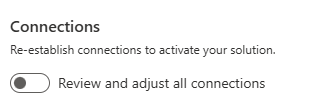
Mais si aucun changement, le deployment json restera vide.

<h1 style=”margin: 0in; font-family: Calibri; font-size: 16.0pt; color: #1e4e79;”> </h1>
<h1 style=”margin: 0in; font-family: Calibri; font-size: 16.0pt; color: #1e4e79;”>Conclusion</h1>Bien que cette étape nécessite un travail manuel et une certaine rigueur, elle garantit que l’environnement de production reste propre du point de vue de la gouvernance
Exemple de tableau

<h1 style=”margin: 0in; font-family: Calibri; font-size: 16.0pt; color: #1e4e79;”>Questions :</h1>
- Si je redéploie mon flux, dois-je de nouveau modifier le fichier JSON ?
Non, ce n’est pas nécessaire. Le fichier JSON liste uniquement les connexions absentes sur l’environnement de destination qui seront créées, ainsi que les connexions existantes devant être réinitialisées.
- L’Id de ma connexion utilise une syntaxe de type shared_office365-numero alors que mon compte de service est associé à une syntaxe différente, telle que shared_office365/08ccba517594414c8d25f0fa04af2334. Comment corriger cela ?
Il faut uniquement renseigner l’identifiant de connexion (ConnectionId) sans le préfixe shared_office365.
Par exemple, utilisez simplement : “ConnectionId”:”08ccba517594414c8d25f0fa04af2334″
-
This discussion was modified 2 months, 2 weeks ago by
 anthony.
anthony. -
This discussion was modified 2 months, 2 weeks ago by
 anthony.
anthony. -
This discussion was modified 2 months, 2 weeks ago by
 anthony.
anthony.
serhatyildiran.com
Have you ever wondered why your Power Automate Cloud Flows in your solution are turned off when you deploy your solution to UAT or PROD using automated deployments through Azure DevOps? And are you tired of manually activating your cloud … Continue reading
Connectez-vous pour répondre.